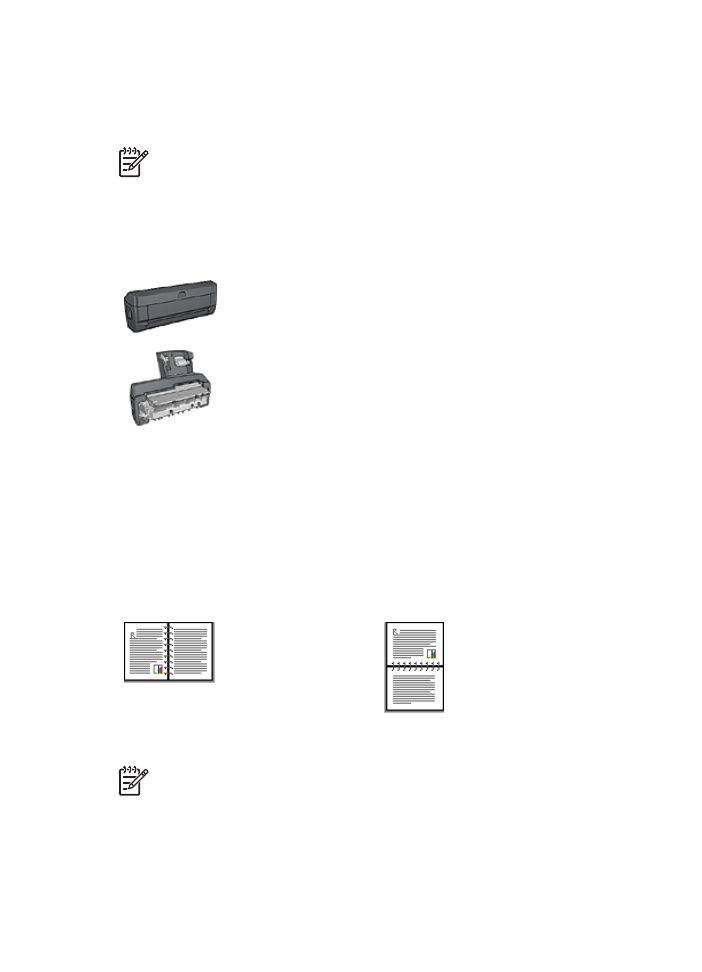
자동 양면 인쇄 모듈 또는 소형 용지함이 딸린 자동 양면 인쇄 액세서리를
누른 다음 적용을 누릅니다.
4.
확인 상자가 나타나면 확인을 누릅니다.
5.
화면 상단 모서리의 오른쪽에 있는
X
를 눌러 화면을 닫습니다.
참고
양면 인쇄 장치를 한 번 설정하고 나면 인쇄를 수행할 때마다 다시
설정할 필요가 없습니다.
자동 양면 인쇄
자동으로 양면 인쇄를 수행하려면 다음 액세서리 중 하나가 프린터에 연결되어
있어야 합니다.
자동 양면 인쇄 액세서리
소형 용지함이 딸린 자동 양면 인쇄 액세서리
양면 인쇄 액세서리는 특정한 용지 종류만 지원합니다. 지원되는 용지 종류 목
록은 액세서리와 함께 제공되는 설명서를 참조하십시오.
양면 인쇄 액세서리가 프린터에 연결되어 있지 않거나 지원되지 않는 용지 종
류로 인쇄하려면 수동 양면 인쇄를 사용하십시오.
제본 유형
제본 유형 양면 문서의 제본 유형을 선택한 후 다음과 같은 방법으로 제본합니
다.
책 제본
달력 제본
참고
책 제본은 가장 일반적인 형태의 제본입니다.
책 제본
다음 단계에 따라 양면 문서를 책 제본용으로 인쇄합니다.
용지 앞면의 인쇄가 끝나면, 잉크가 마를 때까지 프린터는 멈춥니다. 잉크가 마
르면 용지를 양면 인쇄 장치로 되돌려 보내어 반대쪽 면을 인쇄합니다.
사용 설명서
147
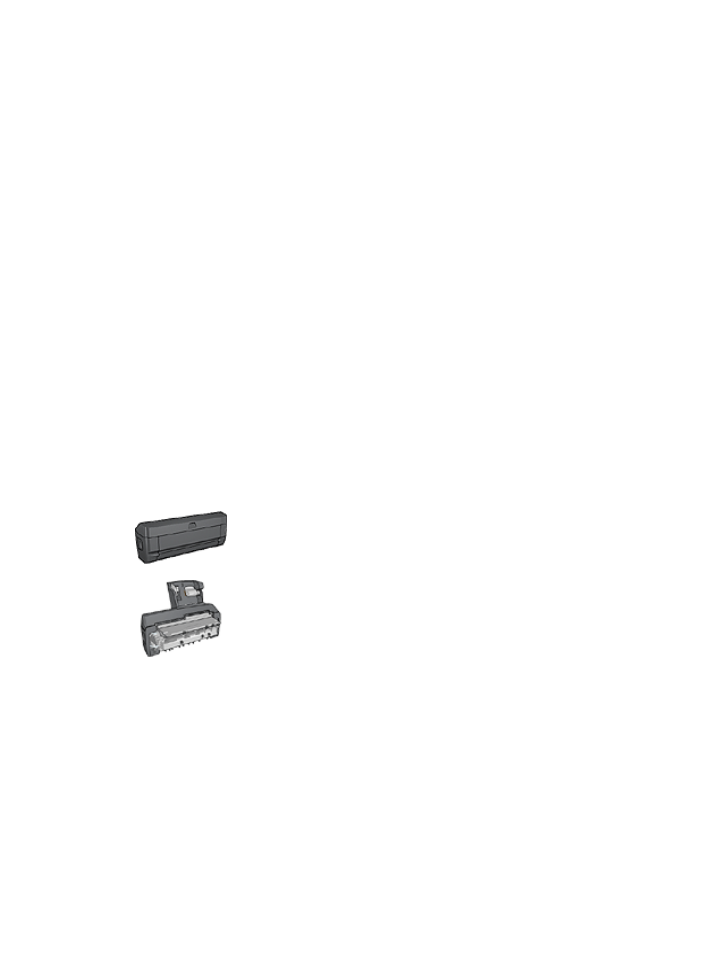
1.
프린터 등록정보
대화 상자를 엽니다.
2.
인쇄 바로 가기 탭을 누른 다음 드롭다운 목록에서 양면 인쇄를 누릅니다.
3.
양면 인쇄 드롭다운 목록에서 자동을 누릅니다.
4.
필요하면 다른 인쇄 설정을 선택한 다음 확인을 누릅니다.
페이지 양면이 모두 인쇄될 때까지 프린터에서 용지를 꺼내지 마십시오.
달력 제본
다음 단계에 따라 양면 문서를 달력 제본용으로 인쇄합니다.
용지 앞면의 인쇄가 끝나면, 잉크가 마를 때까지 프린터는 멈춥니다. 잉크가 마
르면 용지를 양면 인쇄 장치로 되돌려 보내어 반대쪽 면을 인쇄합니다.
1.
프린터 등록정보
대화 상자를 엽니다.
2.
완료 탭을 클릭합니다.
3.
양면 인쇄 확인란을 선택합니다.
4.
레이아웃 유지 확인란을 선택합니다.
5.
페이지 위로 넘기기 확인란을 선택합니다.
6.
필요하면 다른 인쇄 설정을 선택한 다음 확인을 누릅니다.
페이지 양면이 모두 인쇄될 때까지 프린터에서 용지를 꺼내지 마십시오.